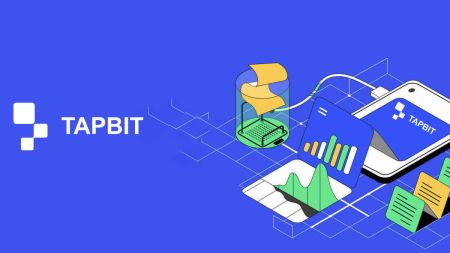Як відкрити рахунок і внести депозит в Tapbit
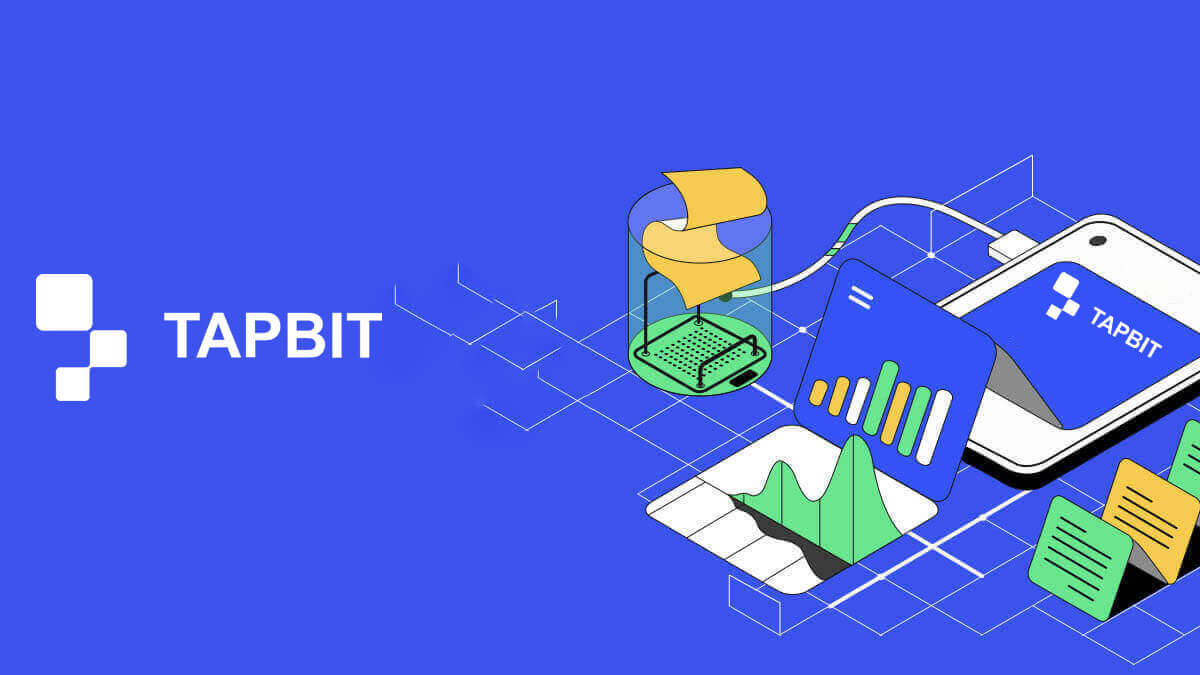
Як відкрити обліковий запис на Tapbit
Як відкрити обліковий запис на Tapbit через веб-додаток
Як відкрити обліковий запис на Tapbit з електронною поштою
1. Щоб отримати доступ до форми реєстрації, перейдіть до Tapbit і виберіть [Реєстрація] на сторінці у верхньому правому куті.
2. Виберіть [Електронна пошта] та введіть адресу електронної пошти. Потім створіть безпечний пароль для свого облікового запису. Прочитайте та погодьтеся з Умовами використання.

3. Натисніть [Отримати код] , після чого ви отримаєте 6-значний код підтвердження на свою електронну пошту. Введіть код протягом 30 хвилин і натисніть [Реєстрація] .

4. Вітаємо, ви успішно зареєструвалися на Tapbit.

Як відкрити обліковий запис на Tapbit з номером телефону
1. Щоб отримати доступ до форми реєстрації, перейдіть до Tapbit і виберіть [Реєстрація] на сторінці у верхньому правому куті.
2. Виберіть [Телефон] і введіть свій номер телефону. Потім створіть безпечний пароль для свого облікового запису. Прочитайте та погодьтеся з Умовами використання.

3. Натисніть [Отримати код] , після чого ви отримаєте 6-значний код підтвердження на свій телефон. Введіть код протягом 30 хвилин і натисніть [Реєстрація] .

4. Вітаємо, ви успішно зареєструвалися на Tapbit.

Як відкрити обліковий запис на Tapbit через мобільний додаток
Як відкрити обліковий запис на Tapbit з електронною поштою
1. Встановіть програму Tapbit для ios або android , відкрийте програму та клацніть персональний значок
2. Натисніть [Увійти/Зареєструватися] .

3. Натисніть [Реєстрація] .

4. Виберіть [Електронна пошта] та введіть адресу електронної пошти. Потім створіть безпечний пароль для свого облікового запису.

5. Ви отримаєте 4-значний код підтвердження на свою електронну пошту. Введіть код і натисніть [Реєстрація] .

Ви можете побачити цей інтерфейс домашньої сторінки після успішної реєстрації.

Як відкрити обліковий запис на Tapbit з номером телефону
1. Встановіть програму Tapbit для ios або android , відкрийте програму та клацніть персональний значок
2. Натисніть [Увійти/Зареєструватися] .

3. Натисніть [Реєстрація] .

4. Виберіть [Телефон] і введіть свій номер телефону. Потім створіть безпечний пароль для свого облікового запису.

5. Ви отримаєте 4-значний код підтвердження на свій телефон. Введіть код і натисніть [Реєстрація] .

Ви можете побачити цей інтерфейс домашньої сторінки після успішної реєстрації.

Часті запитання (FAQ)
Чому я не можу отримувати електронні листи від Tapbit?
Якщо ви не отримуєте електронну пошту, надіслану від Tapbit, виконайте наведені нижче інструкції, щоб перевірити налаштування своєї електронної пошти:1. Ви ввійшли за електронною адресою, зареєстрованою у вашому обліковому записі Tapbit? Іноді ви можете вийти зі своєї електронної пошти на своїх пристроях і тому не можете бачити електронні листи Tapbit. Увійдіть і оновіть сторінку.
2. Чи перевірили ви папку зі спамом своєї електронної пошти? Якщо ви виявите, що ваш постачальник послуг електронної пошти надсилає електронні листи Tapbit у вашу папку зі спамом, ви можете позначити їх як «безпечні», додавши адреси електронної пошти Tapbit до білого списку.
Адреси до білого списку:
- do-not-reply@Tapbit .com
- [email protected] .com
- [email protected] .com
- [email protected] .com
- [email protected] .com
- [email protected] .com
- [email protected] .com
- [email protected] .com
- [email protected] .com
- [email protected] .com
- [email protected] .com
- [email protected] .com
- [email protected] .com
- [email protected] .com
- [email protected] .com
4. Ваша електронна скринька заповнена? Якщо ви досягли ліміту, ви не зможете надсилати чи отримувати електронні листи. Ви можете видалити деякі старі листи, щоб звільнити місце для інших листів.
5. Якщо можливо, зареєструйтесь із поширених доменів електронної пошти, таких як Gmail, Outlook тощо.
Чому я не можу отримати коди підтвердження через SMS?
Tapbit постійно вдосконалює наше покриття автентифікації SMS для покращення взаємодії з користувачем. Однак деякі країни та регіони наразі не підтримуються.Якщо ви не можете ввімкнути автентифікацію через SMS, перегляньте наш глобальний список охоплення SMS, щоб перевірити, чи охоплено вашу зону. Якщо ваша область не включена в список, використовуйте автентифікацію Google як основну двофакторну автентифікацію.
Якщо ви ввімкнули автентифікацію через SMS або наразі активні в країні чи регіоні, які входять до нашого глобального списку охоплення SMS, але ви все ще не можете отримати SMS-коди, виконайте такі дії:
- Переконайтеся, що ваш мобільний телефон має хороший сигнал мережі.
- Вимкніть на своєму мобільному телефоні антивірусну програму та/або брандмауер і/або програму блокування дзвінків, яка потенційно може заблокувати наш номер коду SMS.
- Перезавантажте мобільний телефон.
- Натомість спробуйте голосову перевірку.
- Скинути автентифікацію SMS.
Як внести депозит у Tapbit
Як внести криптовалюту на Tapbit
Депонувати Crypto на Tapbit (веб)
Якщо у вас є криптовалюта на іншій платформі чи гаманці, у вас є можливість перевести її у свій гаманець Tapbit Wallet для торгівлі або скористатися набором наших послуг на Tapbit Earn, що дозволить вам отримувати пасивний дохід.Як знайти адресу мого депозиту Tapbit?
Криптовалюти вносяться за допомогою «депозитної адреси». Щоб отримати доступ до адреси депозиту для вашого гаманця Tapbit, перейдіть до [Wallet] - [Deposit] . Натисніть [Депозит] , виберіть потрібну монету та мережу для депозиту, і відобразиться адреса депозиту. Скопіюйте та вставте цю адресу на платформу або гаманець, з якого ви знімаєте гроші, щоб переказати кошти на свій гаманець Tapbit.Покроковий підручник
1. Увійдіть у свій обліковий запис Tapbit і натисніть [Wallet] - [Deposit] .
2. Виберіть криптовалюту, яку ви хочете внести, наприклад USDT.

Далі виберіть депозитну мережу. Будь ласка, переконайтеся, що вибрана мережа збігається з мережею платформи, з якої ви знімаєте кошти. Якщо ви виберете неправильну мережу, ви втратите свої кошти.

Підсумок вибору мережі:
- BSC відноситься до BNB Smart Chain.
- ARB відноситься до Arbitrum One.
- ETH відноситься до мережі Ethereum.
- TRC відноситься до мережі TRON.
- MATIC відноситься до мережі Polygon.

Вибір мережі залежить від опцій зовнішнього гаманця/біржі, з якої ви виконуєте виведення коштів. Якщо зовнішня платформа підтримує лише ETH, ви повинні вибрати мережу депозитів ETH.
4. Клацніть, щоб скопіювати адресу депозиту вашого гаманця Tapbit і вставити її в поле адреси на платформі, з якої ви збираєтеся вивести криптовалюту.

Крім того, ви можете натиснути піктограму QR-коду, щоб отримати QR-код адреси та імпортувати його на платформу, яку ви знімаєте.

5. Після перевірки запиту на зняття транзакція проходить підтвердження, і час, необхідний для підтвердження, залежить від блокчейну та наявного мережевого трафіку. Згодом, після завершення переказу, кошти будуть негайно зараховані на ваш рахунок Tapbit.
6. Ви можете перевірити статус свого депозиту в [Deposit Record] , а також отримати додаткову інформацію про ваші останні операції.

Депонувати Crypto на Tapbit (додаток)
1. Відкрийте програму Tapbit і натисніть [Депозит] .
2. Ви побачите доступну мережу для депозиту. Уважно вибирайте мережу депозитів і переконайтеся, що вибрана мережа збігається з мережею платформи, з якої ви знімаєте кошти. Якщо ви виберете неправильну мережу, ви втратите свої кошти.

3. Виберіть криптовалюту, яку хочете внести, наприклад USDT.

4. Ви побачите QR-код і адресу депозиту. Клацніть, щоб скопіювати адресу депозиту свого гаманця Tapbit і вставити її в поле адреси на платформі, з якої ви збираєтеся вивести криптовалюту. Ви також можете натиснути [Зберегти як зображення] та імпортувати QR-код безпосередньо на платформі виведення коштів.

Як купити криптовалюту через Tapbit P2P
Придбання криптовалюти через Tapbit P2P – це простий процес, який можна виконати лише за кілька кроків.
1. Увійдіть у свій обліковий запис Tapbit і перейдіть до [Buy Crypto] - [P2P Trading] . 
Примітка: переконайтеся, що ви завершили підтвердження особи, перш ніж брати участь у торгівлі P2P.
2. Виберіть фіатну валюту, яку хочете використовувати, і криптовалюту, яку хочете придбати. Наприклад, виберіть [USDT] і використовуйте USD, щоб отримати USDT. 
3. Виберіть торгове оголошення та натисніть «Купити». Вкажіть кількість, яку ви бажаєте придбати, переконавшись, що вона відповідає вказаним мінімальним і максимальним обмеженням. Далі виберіть потрібний спосіб оплати та натисніть [Підтвердити] . 
4. Потім ви отримаєте платіжні реквізити продавця. Перерахуйте кошти на вказаний продавцем спосіб оплати протягом заданого терміну. Скористайтеся функцією чату праворуч, щоб спілкуватися з продавцем. Після завершення платежу натисніть [Переказ завершено...] . 
Коли продавець підтвердить ваш платіж, він видасть вам криптовалюту, позначаючи завершення транзакції. Щоб переглянути свої активи, перейдіть до [Wallet] - [Overview] . 
Як внести фіатну валюту на Tapbit
Внесіть фіатну валюту на Tapbit (веб)
Внесіть фіатну валюту на Tapbit через AdvCash
Наразі ви можете ініціювати депозити та зняття коштів у фіатних валютах, як-от євро, рублі та гривні, використовуючи Advcash. Зверніться до покрокового посібника нижче, щоб отримати інструкції щодо внесення фіатних коштів через Advcash.Важливі зауваження:
- Депозити та зняття коштів між гаманцем Tapbit і AdvCash безкоштовні.
- AdvCash може стягувати додаткові комісії за внесення та зняття коштів у своїй системі.

2. Введіть суму депозиту та виберіть платіжну суму [AdvCash] як бажаний спосіб оплати. Прочитайте та погодьтеся із застереженням, а потім натисніть [Підтвердити] .

3. Ви будете перенаправлені на веб-сайт AdvCash. Введіть свої облікові дані або зареєструйте новий обліковий запис.

4. Ви будете перенаправлені на платіж. Перевірте інформацію про платіж і натисніть [Продовжити] .

5. Вам буде запропоновано перевірити свою електронну пошту та підтвердити платіжну операцію в електронному листі.

6. Після підтвердження платежу електронною поштою ви отримаєте наведене нижче повідомлення.

Внесіть фіатну валюту на Tapbit через Mercuryo
1. Увійдіть у свій обліковий запис Tapbit і натисніть [Купити криптовалюту] - [Сторонній платіж] , і ви будете перенаправлені на сторінку [Депозит Fiat] .
2. Введіть суму депозиту та виберіть платіжну суму [Mercuryo] як бажаний спосіб оплати. Прочитайте та погодьтеся із застереженням, а потім натисніть [Підтвердити] .

3. Ви будете перенаправлені на веб-сайт Mercuryo, а потім заповніть платіжну інформацію, щоб завершити транзакцію.

Внесіть фіатну валюту на Tapbit через Guardarian
1. Увійдіть у свій обліковий запис Tapbit і натисніть [Купити криптовалюту] - [Сторонній платіж] , і ви будете перенаправлені на сторінку [Депозит Fiat] .
2. Введіть суму депозиту та виберіть платіжну суму [Guardarian] як бажаний спосіб оплати. Прочитайте та погодьтеся із застереженням, а потім натисніть [Підтвердити] .

3. Ви будете перенаправлені на веб-сайт Guardarian, а потім дотримуйтеся вказівок Guardarian, щоб завершити транзакцію.

Внесіть фіатну валюту на Tapbit (додаток)
Внесіть фіатну валюту на Tapbit через AdvCash
1. Відкрийте програму Tapbit і натисніть [Купити криптовалюту]
2. Виберіть [Сторонній платіж]

3. На вкладці [Купити криптовалюту] введіть суму, яку хочете витратити, і криптовалюту, яку хочете отримати.

4. Виберіть [ Advcash] як Платіжний канал, а потім натисніть [Підтвердити]

5. Погодьтеся із застереженням і натисніть [Підтвердити]

6. Вас буде перенаправлено на веб-сайт AdvCash, а потім заповніть платіжну інформацію, щоб завершити трансакцію.

Внесіть фіатну валюту на Tapbit через Mercurio
1. Відкрийте програму Tapbit і натисніть [Купити криптовалюту]

2. Виберіть [Сторонній платіж]

3. На вкладці [Купити криптовалюту] введіть суму, яку ви хочете витратити, і криптовалюту, яку ви хочете отримати, виберіть [Mercuryo] як платіжний канал, а потім натисніть [Підтвердити]

4. Погодьтеся із застереженням і натисніть [Підтвердити]

5. Вас буде перенаправлено на веб-сайт Mercuryo, а потім заповніть платіжну інформацію, щоб завершити трансакцію.

Внесіть фіатну валюту на Tapbit через Guardarian
1. Відкрийте програму Tapbit і натисніть [Купити криптовалюту]

2. Виберіть [Платіж третьої сторони]

3. На вкладці [Купити криптовалюту] введіть суму, яку ви хочете витратити, і криптовалюту, яку ви хочете отримати, а потім виберіть [Guardarian ] як платіжний канал, а потім натисніть [Confirm]

4. Погодьтеся із застереженням і натисніть [Confirm]

5. Вас буде перенаправлено на веб-сайт Guardarian, а потім дотримуйтеся вказівок Guardarian, щоб завершити транзакцію.

Питання що часто задаються
Скільки часу потрібно для надходження моїх коштів? Яка комісія за транзакцію?
Після підтвердження вашого запиту на Tapbit потрібен час для підтвердження транзакції в блокчейні. Час підтвердження залежить від блокчейну та його поточного мережевого трафіку.Наприклад, якщо ви вносите депозит USDT, Tapbit підтримує мережі ERC20, BEP2 і TRC20. Ви можете вибрати потрібну мережу з платформи, з якої ви знімаєте кошти, ввести суму для зняття, і ви побачите відповідні комісії за транзакцію.
Кошти будуть зараховані на ваш рахунок Tapbit незабаром після того, як мережа підтвердить транзакцію.
Зверніть увагу, якщо ви ввели неправильну адресу депозиту або вибрали непідтримувану мережу, ваші кошти буде втрачено. Завжди уважно перевіряйте, перш ніж підтвердити транзакцію.
Як перевірити історію транзакцій?
Ви можете перевірити статус свого депозиту або зняття з [Wallet] - [Overview] - [Deposit History] .
Що робити, якщо я не отримав платіж, переведений з інших платформ на Tapbit?
Будь ласка, терпляче зачекайте, оскільки для депозиту в криптовалюті потрібне підтвердження блокування. Якщо підтвердження блокування завершено, а кошти ще довго не надходять на ваш рахунок, зверніться до нашої служби підтримки клієнтів.Як перевірити прогрес депозиту?
Наступне посилання є посиланням для запиту блокування для звичайних проходів, де ви можете переглянути кількість підтвердження блокування, які ви передали на веб-сайті.Блокчейн BTC: http://blockchain.info/
Блокчейн ETH (Можливість перевірити депозит усіх токенів erc-20): https://etherscan.io/
Блокчейн BSC:https://bscscan.com/
Що робити, якщо я вніс не ту валюту на вашу адресу в Tapbit?
(1) Якщо користувач вказав неправильну адресу під час процесу, ми не зможемо допомогти вам повернути активи. Уважно перевірте свою депозитну адресу.(2) Операція пошуку вимагає великих затрат праці, часу та витрат на контроль ризиків. Щоб відшкодувати серйозні збитки, спричинені неправильною роботою клієнта, Tapbit допоможе вам відшкодувати в межах контрольованого діапазону витрат.
(3) Будь ласка, зв’яжіться зі службою підтримки клієнтів, щоб пояснити ситуацію та надати номер свого рахунку, токен, адресу, кількість, хеш/номер транзакції неправильного токена та знімок екрана з інформацією про депозит.
(4) Якщо можливо отримати неправильну валюту, нам потрібно втрутитися вручну, і ми можемо безпосередньо зв’язатися з закритим ключем. Лише персонал з надзвичайно високими повноваженнями може виконувати операції та повинен пройти суворий аудит контролю ризиків. Деякі операції може знадобитися виконати під час оновлення гаманця та періоду обслуговування, тому для завершення операції може знадобитися більше одного місяця або це може тривати довше, тому будь ласка, терпляче зачекайте.